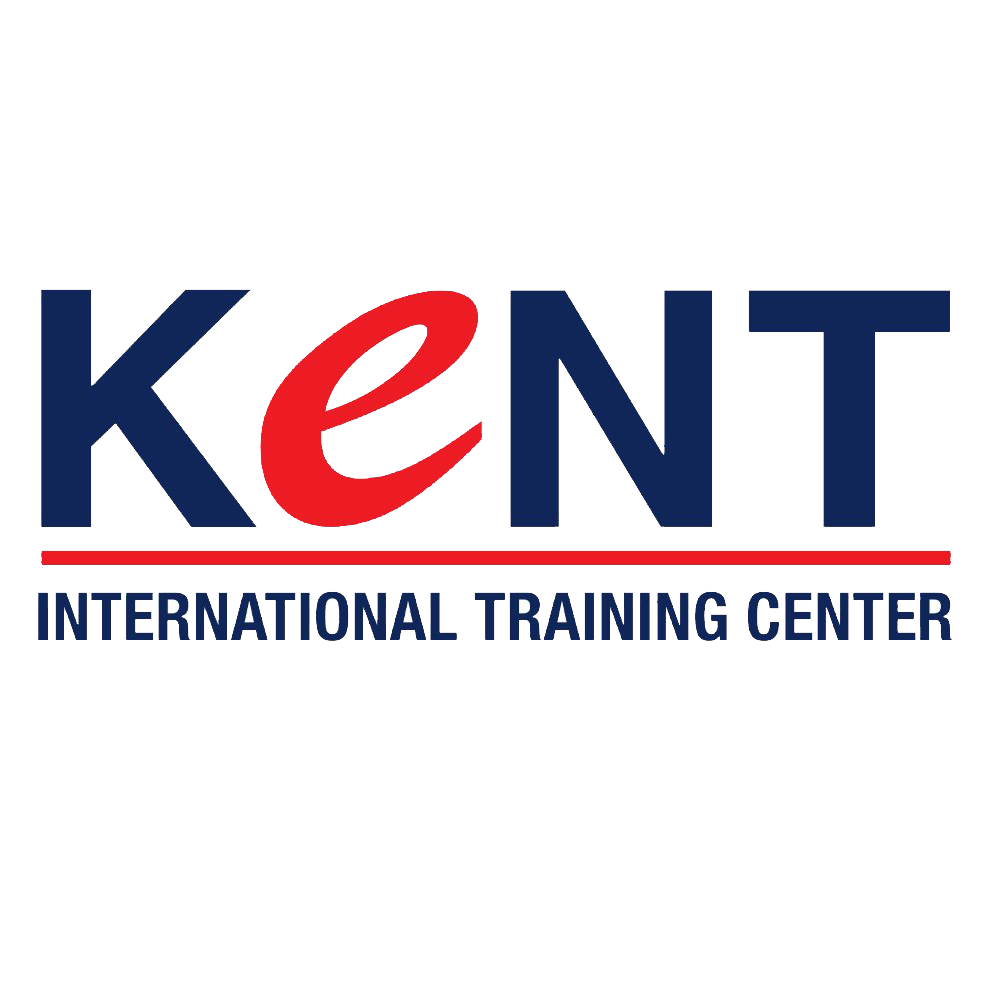Chưa có sản phẩm trong giỏ hàng.
Chia sẻ từ chuyên gia
Tự học tạo quảng cáo trên Facebook
Làm thế nào để Tạo Quảng cáo Facebook: A Step-by-Step Hướng dẫn Quảng cáo trên Facebook
Khi thiết lập một quảng cáo Facebook trả tiền, có rất nhiều hộp để được kiểm tra.
Bạn đang nhắm mục tiêu đúng người? Là kích thước hình ảnh của bạn mở rộng? bạn đang chạy đúng loại quảng cáo? Nếu chúng ta trung thực, nó có thể có được một chút bối rối.
Với hơn 1,4 tỷ người sử dụng Facebook và hơn 900 triệu lượt truy cập mỗi ngày, Facebook cung cấp một cơ hội duy nhất cho các nhà tiếp thị để tăng cường những nỗ lực hữu của họ. Vấn đề là, với cả một sự đầu tư thời gian và tiền bạc trên đường dây, không có nhiều chỗ cho giám sát.
Để giúp đỡ, chúng tôi đã đặt cùng một danh sách kiểm tra để giúp bạn giữ tất cả các chi tiết chiến dịch quảng cáo của bạn. Nó sẽ giúp đảm bảo rằng bạn đang khai thác vào đúng đối tượng với các quảng cáo bên phải vào đúng thời điểm.
Checklist Ultimate cho Tạo & Tối ưu hóa quảng cáo Facebook
Facebook cung cấp một loạt các tùy chọn quảng cáo và vị trí thanh toán, nhưng tất cả quảng cáo có thể được chia thành ba yếu tố:
- Chiến dịch. Các nhà chiến dịch toàn bộ tài sản của mình.
- Bộ quảng cáo. Nếu bạn đang nhắm mục tiêu khán giả riêng biệt với những đặc điểm khác nhau, bạn sẽ cần một quảng cáo cá nhân thiết lập cho mỗi.
- Quảng cáo. Quảng cáo thực tế của bạn sống trong bộ quảng cáo của bạn. Mỗi bộ quảng cáo có thể tổ chức một loạt các quảng cáo khác nhau về màu sắc, sao chép, hình ảnh, vv
Với thuật ngữ ra khỏi con đường, chúng ta hãy cùng tìm hiểu trong việc tạo ra một quảng cáo.
Xác định các biên tập viên thích hợp nhất.
Facebook cho phép người dùng hai công cụ khác nhau để tạo ra một quảng cáo trả tiền: Ads Manager và Power Editor. Khi quyết định cái nào là phù hợp nhất cho bạn, bạn sẽ muốn xem xét cả về quy mô công ty của bạn và số lượng quảng cáo bạn có kế hoạch để chạy cùng một lúc.
Trong khi Ads Manager phù hợp nhất với hầu hết các công ty, Power Editor phục vụ như một công cụ cho các nhà quảng cáo lớn hơn những người đang tìm kiếm điều khiển chính xác hơn trong một loạt các chiến dịch. Vì lợi ích của bài viết này, chúng ta sẽ đến từng chi tiết làm thế nào để tạo ra một quảng cáo bằng cách sử dụng bảng Ads Manager.
Chọn một mục tiêu.
Ads manager của Facebook, như nhiều mạng quảng cáo phương tiện truyền thông xã hội, được thiết kế với mục tiêu chiến dịch của bạn trong tâm trí. Trước khi bắt đầu, bảng Ads Manager sẽ nhắc bạn chọn một mục tiêu cho chiến dịch của bạn:
 Tạo quảng cáo Facebook|tao quang cao Facebook
Tạo quảng cáo Facebook|tao quang cao Facebook
Có 10 mục tiêu khác nhau để lựa chọn. Danh sách này bao gồm mọi thứ từ việc gửi người vào trang web của bạn để nhận được cài đặt các ứng dụng của bạn để nâng cao tham dự sự kiện của bạn.
. Bằng cách lựa chọn một trong những mục tiêu này, bạn đang đem lại cho Facebook một ý tưởng tốt hơn về những gì bạn muốn làm như vậy họ có thể giới thiệu bạn với các tùy chọn quảng cáo phù hợp nhất tùy chọn quảng cáo của Facebook bao gồm:
- Quảng cáo bài viết
- Quảng cáo trang
- Chuyển mọi người tới trang web của bạn
- Tăng số lượt chuyển đổi trên trang web
- Thu hút mọi người cài đặt ứng dụng
- Tăng mức độ tương tác trong ứng dụng
- Tiếp cận những người ở gần doanh nghiệp
- Tăng số người tham gia sự kiện
- Thu hút người nhận ưu đãi
- Thu hút người xem video
- Tìm kiếm khách hàng tiềm năng cho doanh nghiệp của bạn
Hãy nói rằng, vì lợi ích của bài này, mà bạn đang tìm kiếm để tăng lượng truy cập đến trang web của bạn. Khi bạn chọn tùy chọn này, Facebook sẽ nhắc bạn nhập URL mà bạn đang tìm kiếm để thúc đẩy. Nếu bạn đang sử dụng phần mềm tự động hóa tiếp thị, hãy chắc chắn để tạo ra một URL theo dõi duy nhất với các thông số UTM cho việc này để đảm bảo rằng bạn sẽ có thể theo dõi giao thông và chuyển đổi từ quảng cáo này. Đối với khách hàng HubSpot, điều này có thể được thực hiện bằng URL theo dõi Builder.
Sau khi lựa chọn, Facebook sau đó sẽ hiển thị các tùy chọn quảng cáo mà làm cho ý nghĩa nhất trong việc đạt được mục tiêu này.
Chọn đối tượng
Nếu bạn chỉ là bắt đầu với quảng cáo trả tiền trên Facebook, đó là khả năng là bạn sẽ phải thử nghiệm với một số tùy chọn khác nhau cho đến khi bạn tiếp cận đối tượng phù hợp vừa phải.
Để giúp bạn thu hẹp trọng tâm của bạn, tiêu chí nhắm mục tiêu của Facebook được đi kèm với một máy đo độ nét khán giả. Công cụ này – nằm ở bên phải của các lĩnh vực nhắm mục tiêu khán giả – có tất cả các đặc tính chọn bạn vào xem xét để đưa ra một số tầm tiềm năng.
Nếu bạn đang phân vân giữa việc lựa chọn một đối tượng cụ thể trên một rộng, xem xét mục tiêu của bạn. Nếu bạn đang tìm kiếm để tăng lượng truy cập, có thể bạn sẽ muốn tập trung vào loại người mà bạn biết sẽ quan tâm đến đề nghị của bạn. Tuy nhiên, nếu bạn đang tìm kiếm để xây dựng nhận thức thương hiệu hoặc quảng bá một lời đề nghị hấp dẫn rộng rãi, cảm thấy tự do để tập trung vào một đối tượng chung chung hơn.
 Tạo quảng cáo Facebook|tao quang cao Facebook
Tạo quảng cáo Facebook|tao quang cao Facebook
Facebook tích hợp trong nhóm mục tiêu là rộng lớn, bao gồm các tùy chọn như:
- Vị trí
- Lứa tuổi
- Giới tính
- Ngôn ngữ
- Mối quan hệ
- Giáo dục
- Công việc
- Tài chính
- Nhà
- Dân tộc
- Thế hệ
- Cha mẹ
- Chính trị (chỉ Mỹ)
- Cuộc sống Sự kiện
- Sở thích
- Hành vi
- Kết nối
Bạn cũng có tùy chọn để chọn một tập quán đối tượng – điều này cho phép bạn nhắm mục tiêu người trên Facebook những người trong cơ sở dữ liệu liên lạc của công ty bạn, đã tới thăm một trang trên trang web của bạn có một điểm ảnh theo dõi, hoặc sử dụng ứng dụng hoặc trò chơi của bạn.
Một khi bạn tìm thấy một nhóm phản ứng tốt với quảng cáo của bạn, Facebook cho phép bạn lưu các đối tượng này được sử dụng lại sau này – vì vậy bạn có thể không cần phải đi vào bước này một khi bạn đã chạy quảng cáo Facebook trong một thời gian.
Thiết lập ngân sách của bạn.
Facebook cung cấp quảng cáo tùy chọn để thiết lập hoặc là một ngân sách hàng ngày hoặc một ngân sách suốt đời. Dưới đây là cách họ khác nhau:
- Ngân sách hàng ngày. Nếu bạn muốn quảng cáo của bạn thiết lập để chạy liên tục trong ngày, đây là lựa chọn bạn sẽ muốn đi cho. Sử dụng ngân sách hàng ngày có nghĩa rằng Facebook sẽ được tốc độ chi tiêu của bạn mỗi ngày. Hãy nhớ rằng ngân sách hàng ngày tối thiểu cho một loạt quảng cáo là $ 1.00 USD và phải có ít nhất là 2X CPC của bạn .
- Lifetime ngân sách. Nếu bạn đang tìm kiếm để chạy quảng cáo của bạn trong một khoảng thời gian nhất định, chọn ngân sách suốt đời. Điều này có nghĩa rằng Facebook sẽ được tốc độ chi tiêu của bạn trong khoảng thời gian bạn đặt cho quảng cáo để chạy.
Để xác định thêm ngân sách của bạn, chuyển sang các tùy chọn nâng cao. Phần này cho phép bạn chỉ định một vài điều:
Lịch trình
Chọn hay không bạn muốn chiến dịch của bạn chạy ngay lập tức và liên tục, hoặc nếu bạn muốn tùy chỉnh ngày bắt đầu và kết thúc. Bạn cũng có thể thiết lập các thông số để quảng cáo của bạn chỉ chạy trong giờ cụ thể và các ngày trong tuần.
Tối ưu hóa & Vật giá
Chọn xem bạn có muốn trả giá cho khách quan, nhấp chuột hoặc hiển thị. (Điều này sẽ làm thay đổi cách quảng cáo của bạn được hiển thị và trả tiền cho.) Bằng cách đó, bạn sẽ trả cho quảng cáo của bạn được hiển thị cho người trong đối tượng mục tiêu của bạn có nhiều khả năng để hoàn thành hành động mong muốn của bạn, nhưng Facebook sẽ kiểm soát những gì bạn thầu tối đa là.
Nếu bạn không muốn Facebook để đặt giá thầu tối ưu cho bạn, bạn sẽ muốn lựa chọn giá thầu thủ công. Tùy chọn này giải thưởng bạn toàn quyền kiểm soát bao nhiêu bạn sẵn sàng trả cho mỗi hành động hoàn chỉnh. Tuy nhiên, Facebook sẽ cung cấp giá thầu đề xuất dựa trên hành vi của các nhà quảng cáo khác để cung cấp cho bạn một cảm giác về những gì bạn nên bắn cho.
Giao hàng
Loại giao hàng thuộc hai loại: tiêu chuẩn và tăng tốc. chuyển phát thường sẽ hiển thị quảng cáo của bạn trong suốt cả ngày, trong khi phân phối nhanh giúp bạn tiếp cận đối tượng một cách nhanh chóng cho các quảng cáo thời gian nhạy cảm (Lưu ý: tùy chọn này cần đặt giá thầu thủ công).
Tạo quảng cáo Facebook của bạn.
Những gì bạn muốn quảng cáo của bạn trông như thế nào? Tất cả phụ thuộc vào mục tiêu ban đầu của bạn.
Nếu bạn đang tìm cách để tăng số lần nhấp chuột vào trang web của bạn, quản lý quảng cáo của Facebook sẽ đề xuất Bấm vào để lựa chọn quảng cáo Website. Có ý nghĩa, phải không?
tùy chọn quảng cáo này được chia thành hai dạng: Liên kết và băng tải. Về cơ bản, điều này có nghĩa là bạn có thể hiển thị một quảng cáo hình ảnh (Liên kết) hay quảng cáo đa hình (Carousel) với 3-5 hình ảnh di chuyển miễn phí bổ sung.
Một quảng cáo Liên kết sẽ được hiển thị như thế này:
 Tạo quảng cáo Facebook|tao quang cao Facebook
Tạo quảng cáo Facebook|tao quang cao Facebook
Một quảng cáo Carousel sẽ được hiển thị như thế này:
 Tạo quảng cáo Facebook|tao quang cao Facebook
Tạo quảng cáo Facebook|tao quang cao Facebook
Một khi bạn quyết định giữa hai, bạn sẽ cần phải tải lên các tài sản sáng tạo của bạn. Điều quan trọng cần lưu ý rằng đối với mỗi loại quảng cáo, Facebook yêu cầu người dùng phải tuân theo tiêu chuẩn thiết kế nhất định.
Đối với quảng cáo hình ảnh duy nhất, họ yêu cầu người sử dụng tuân thủ những điều sau đâycân nhắc:
- Tiêu đề: 90 ký tự
- Link Title: 25 ký tự
- Tỉ lệ ảnh: 1,91: 1
- Kích thước ảnh: 1200 pixel x 627 pixel. (Sử dụng một hình ảnh rộng tối thiểu là 600 điểm ảnh cho quảng cáo xuất hiện trong News Feed.)
Đối với quảng cáo đa hình ảnh – còn được gọi là Quảng cáo Carousel – Facebook cung cấp các khuyến nghị thiết kế như sau :
- kích thước hình ảnh khuyên dùng: 600 x 600 pixel
- Tỉ lệ ảnh: 1: 1
- Tiêu đề: 90 ký tự
- Tiêu đề: 40 ký tự
- Liên kết mô tả: 20 ký tự
- Hình ảnh của bạn có thể không bao gồm hơn 20% văn bản. Xem có bao nhiêu văn bảnlà trên hình ảnh của bạn.
Hãy nhớ rằng đây là những tùy chọn quảng cáo cho mục tiêu “gửi người vào trang web của bạn”
Nếu bạn chọn “thúc đẩy bài viết của mình”, bạn sẽ được trình bày với các tùy chọn quảng cáo khác nhau như các trang bài viết Tham Gia: quảng cáo hình ảnh . Quảng cáo này có một bộ duy nhất của thiết kế gợi. Để khám phá tất cả các tùy chọn quảng cáo và chi tiết cụ thể thiết kế của họ, tham khảo tài nguyên này .
Khi bạn chọn một loại quảng cáo, Quảng cáo Manager sẽ nhắc bạn xác định cách bạn muốn hiển thị quảng cáo của bạn. Các tùy chọn mà họ đang cung cấp như sau: Desktop News Feed, Mobile News Feed và Cột phải Desktop.
Dưới đây là làm thế nào mỗi quảng cáo sẽ xuất hiện:
Desktop News Feed
 Tạo quảng cáo Facebook|tao quang cao Facebook
Tạo quảng cáo Facebook|tao quang cao Facebook
Mobile News Feed
 Tạo quảng cáo Facebook|tao quang cao Facebook
Tạo quảng cáo Facebook|tao quang cao Facebook
Cột phải Desktop
 Tạo quảng cáo Facebook|tao quang cao Facebook
Tạo quảng cáo Facebook|tao quang cao Facebook
Hãy nhận biết nếu quảng cáo của bạn không được liên kết với một trang Facebook, bạn sẽ chỉ có thể chạy quảng cáo Cột Desktop phải. Để tận dụng tất cả ba vị trí hiển thị
Báo cáo về việc thực hiện.
Sau khi quảng cáo Facebook của bạn đang chạy, bạn sẽ muốn giữ cách họ đang làm. Để xem kết quả của họ, bạn sẽ muốn nhìn ở hai nơi: Ads Managers Facebook và phần mềm tiếp thị của bạn.
Ads Manager Facebook
Ads Manager Facebook là một bảng điều khiển tinh vi cung cấp cho người dùng với một cái nhìn tổng quan của tất cả các chiến dịch của họ.
Trả trước, bảng điều khiển nhấn mạnh ước tính có bao nhiêu bạn đang chi tiêu mỗi ngày. Các bảng điều khiển được tổ chức theo các cột, mà làm cho nó dễ dàng để lọc thông qua quảng cáo của bạn, do đó bạn có thể tạo ra một giao diện tùy chỉnh kết quả của bạn. số chính như tầm, tần số, và chi phí có sẵn, làm báo cáo về hiệu suất không có trí tuệ.
Theo Facebook , đây là một số trong những chỉ số quan trọng để tìm kiếm (và định nghĩa của chúng):
- Hiệu suất. Có thể được tùy chỉnh hơn nữa để bao gồm các số liệu như kết quả, đạt, tần số và ấn tượng
- Engagement. Có thể được tùy chỉnh hơn nữa để bao gồm các số liệu như trang thích, Trang tham gia và gửi liên kết
- Video. Có thể được tùy chỉnh hơn nữa để bao gồm các số liệu như xem video và trung bình. % Của video được xem nhiều
- Website. Có thể được tùy chỉnh hơn nữa để bao gồm các số liệu như hành động của trang web (tất cả), Thanh toán, chi tiết thanh toán, mua hàng và thêm vào giỏ hàng
- Apps. Có thể được tùy chỉnh hơn nữa để bao gồm các số liệu như cài đặt ứng dụng, tham gia ứng dụng, tín dụng dành, hành động của ứng dụng di động và chi phí cho mỗi ứng dụng tham gia
- Sự kiện. Có thể được tùy chỉnh hơn nữa để bao gồm các số liệu như phản ứng sự kiện và chi phí cho mỗi đáp ứng sự kiện
- Nhấp chuột. Có thể được tùy chỉnh hơn nữa để bao gồm các số liệu như nhấp chuột, số lần nhấp chuột, CTR (tỷ lệ nhấp qua) và CPC (cost per click)
- Cài đặt. Có thể được tùy chỉnh hơn nữa để bao gồm các số liệu như ngày bắt đầu, ngày kết thúc, quảng cáo đặt tên, ID cáo, phân phối, đấu thầu và khách quan
Phần mềm tiếp thị của bạn
Trong khi chắc chắn có rất nhiều chi tiết để giữ thẳng khi lập kế hoạch quảng cáo Facebook trả tiền, điều quan trọng là bạn không bị mất tầm nhìn của bức tranh lớn. Báo cáo về nhấp chuột và chuyển đổi từ Facebook là rất quan trọng, tuy nhiên, nếu bạn đang sử dụng URL với mã UTM cụ thể, bạn có một cơ hội để đo lường hiệu quả toàn kênh quảng cáo của bạn sử dụng phần mềm tiếp thị của bạn .
Theo dõi URL sẽ giúp phần mềm tiếp thị của bạn theo dõi bao nhiêu dẫn, hoặc tốt hơn, có bao nhiêu khách hàng mà bạn đã đạt được từ những nỗ lực quảng cáo của bạn. Thông tin này rất hữu ích trong việc xác định ROI của nguồn này, và cũng có thể được sử dụng để thông báo chiến lược nhắm mục tiêu của bạn.
Nếu bạn là khách hàng HubSpot, bạn có thể tạo mã theo dõi duy nhất cho chiến dịch quảng cáo Facebook của bạn bằng cách điều hướng đến các URL theo dõi Builder trên trang Báo cáo chủ. Tất cả bạn cần làm là cắm vào URL, đính kèm một chiến dịch, và chọn các nguồn mà bạn muốn các URL bị gán cho trong Báo cáo Nguồn của bạn. Khi ra mắt quảng cáo và bạn của bạn bắt đầu việc giao thông và chuyển đổi trên trang web của bạn, bạn sẽ có thể dễ dàng theo dõi bao nhiêu lần, số liên lạc, và khách hàng của bạn đang tạo ra.